Sebelum membaca lebih lanjut, mengenai Cara Instal Joomla dengan Xampp ini, pastikan XAMPP telah terinstal di komputer (baca : Cara Instal Program Xampp), jika sudah berhasil, akan ditandai dengan munculnya folder XAMPP dan hotdocs di directory yang telah anda tentukan sebelumnya. Setelah menjalankan service Apache dan MySql dengan Xammp tadi , selanjutnya kita bisa menginstal Joomla. Berikut adalah langkah-langkah dan cara menginstal Joomla:
1. Yang belum punya file joomla bisa di download dengan klik ( Joomla_1.5.21-Stable-Full_Package)
2. Buat folder di C – Program Files – XAMPP – Hotdocs. Pada contoh kali ini, buat folder dengan nama : joomla. (boleh dirubah sesuai keinginan yang penting faham)

- Exstract isi dari file joomla yang sudah di download


6. Akan muncul gambar seperti di bawah ini :

- Pilih bahasa sesuai kemampuan, kalo merasa sulit pakai inggris ya yang lokal aja, hehe
- Tekan tombol Next dan Next lagi, di pojok kanan atas hingga muncul gambar seperti di bawah ini

- Isikan Data Formulir seperti di bawah ini
- Database Type : mysql
- Host Name : localhost
- Username : root
- Password : (kosongkan)
- Database Name : wordpress_db (sesuai dengan langkah nomor 4) inget ya,...

- Pada bagian ini, lakukan konfigurasi dengan mengisi kolom yang tersedia seperti nama website, email dan pasword serta klik install sample data untuk konfigurasi awal website joomla!. dan password yang mudah diingat saja, karena setiap akan login ke bagian administrator, paeword tersebut akan ditanyakan. Misalkan masukkan sandi 12345. Setelah itu klik next
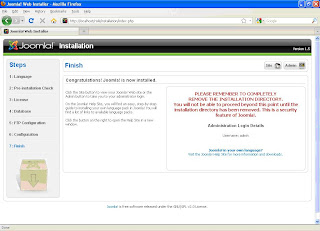
- Pada langkah ini, Anda diminta untuk menghapus folder Instalation untuk bisa mengakses situs yang telah dibuat. Buka kembali windows explorer dan hapus folder Instalation di folder joomla (sesuai nama yang kita beri, langkah nomor 5).


- Isikan username dengan admin dan isikan pada password sesuai yang pada langkah nomor 7, yaitu 12345. klik Login.
"kalau ada sumur di ladang pasti ada embernya" , sekian dan semoga bermanfaat.
kwe nggawe to lek??? dadi??
BalasHapusdadi gan !!!
BalasHapusgan.! Joomla d pasang d blogspot bs gak..?
BalasHapusd.pasang gimana mksudnya Gan,.. ???
BalasHapuskalo di gabungin mah, setau ane kagak isa gan ..
Senang berkunjung ke Blog anda.
BalasHapussalam kenal
yaa ok.. bisa di mengerti. tapi trus gmn cara kita buat desainnya gaann
BalasHapusdesain bagian apanya gan ???
BalasHapustemplate d.joomla emg rata uda standar gan,...
kalo mw di. utak-atik emg ga bisa spt blogspot .
terima kasih ya sangat mendukung.
BalasHapustop banget thx ya
BalasHapuskalo ada error :
BalasHapusStrict Standards: Non-static method JText::_() should not be called statically, assuming $this from incompatible context in C:\xampp\htdocs\joomla\administrator\templates\khepri\login.php on line 66
kenapa ya
Top Markotop..Tks dah diinstall gan
BalasHapusSiiiph
Hapusmakasih gan!
BalasHapusMau Coba ah
BalasHapusajibbb gan tank infonya
BalasHapusmantaps gan infonya
BalasHapus56
BalasHapusthank's bgt gan.,
BalasHapusdgn bgtu selesai smua kebuntuan ane
Terimakasih bro infonya , http://fadhlyashary.blogspot.com/2012/01/adrian-firmansyah-blogger-newbie-dari.html
BalasHapussama-sama mas bro,.. thanks dh berkunjung
BalasHapusmakasih ya gan atas sharenya, da berhasil ni, numpang copy artikelnya ke blogku, buat catatan pribadi, http://royuzuki.com
BalasHapusTenkiyu ya gan :D
BalasHapusThank's sangat bermanfaat
BalasHapusThank's Sangat bermanfaat
BalasHapusthanx sangat membantu
BalasHapusMAntaff gan!
BalasHapusmancap gan, lanjutannya yang mana ni ...
BalasHapusthx bermanfaat
BalasHapusluar biasa bermanfaat..!!
BalasHapussukses terus..!!
terima kasih ya, ternyata proses installasinya sama jika install langsung di server
BalasHapusmakasih banyak..
BalasHapuskenapa waktu di hapus folder joomla'nya malah kaga bisa di buka : localhost/joomla/administrator alias not found ??
BalasHapussaya pingin punya blog wordpress dan cara yg agan berikan saya tertarik sangat,,tutorial dari bikin wordpress - ke masalah tentang joomla + xampp nya gmna gan,,,terimakasih,,salam semangat pagi
BalasHapusAlhamdulillah akhirnya bisa install Joomla di Xampp terima Kasih Suhu...
BalasHapusmaksih bro....
BalasHapusmampir punya q juga yaaaa...
http://start4me.blogspot.com/
makasih ifonya gan...ane ingin belajar joomla tp gk tau cara nginstall nya...
BalasHapushttp://meliamebel.com/
terimakasih gan atas info dan ilmunya
BalasHapusrajalistrik.com
sangat bermanfaat gan..
BalasHapustrims.. ^_^
thanks gan,,, kebetulan lagi nyari,,,
BalasHapushttp://afraidiiblog.blogspot.com
untuk yang bertanya tentang tutorial ini mohon maaf karena tidak bisa menindak lanjuti lagi dikarenakan admin disibukkan oleh dunia nyata.
BalasHapustutor ini hanya sekedar materi waktu dulu sy kuliah di UNS.
dan sekarang admin sudah berkeluarga, jadi bener2 sudah lupa tentang JOOMLA ini.
follow @omend untuk skedar berkenalan. Tq